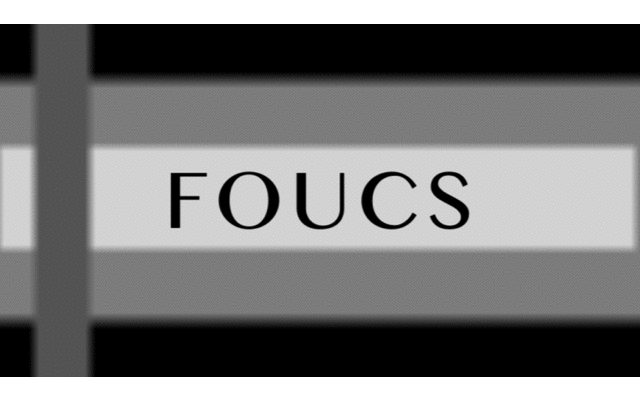 レイヤーにフォーカスを合わせ続けるエクスプレッション
レイヤーにフォーカスを合わせ続けるエクスプレッション
○流れ
・レイヤーを3D上に作成
・カメラを作成
・カメラオプション〜フォーカスの距離にエクスプレッション
length(フォーカスを合わせたいレイヤーのpositionにピックウィップ ,カメラのトランスフォームのpositionにピックウィップ)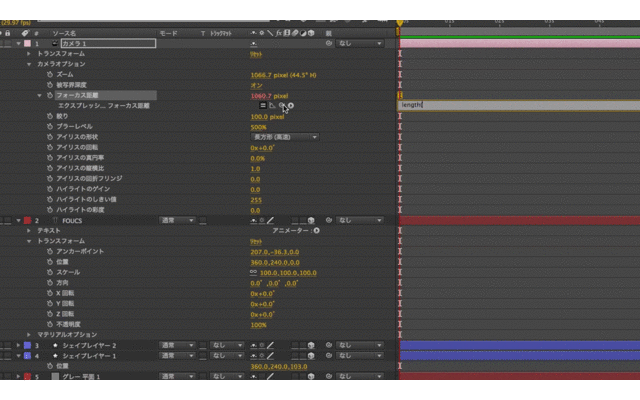
・レイヤーとフォーカスがひもずけされる
作成動画
Finderから移動を選択
移動メニューでOptionを押すとライブラリが表示されるので
ライブラリ〜Application Support〜ProApps〜Color Presets
の中のファイルを消去すれば良い。
どうせ溜まった頃にまた忘れているので覚書。
そういえば Element3Dがあるなと思い
久々に立ち上げてみたら、すぐ落ちる、立ち上げたら落ちるを繰り返し、バージョンアップしたら使えなくなり、どうしたものかと考えて、バージョンダウンを繰り返し after effects2014まで遡りやっと調子よく動いてくれた。。
ということで思い出すというよりかほぼ使っていなかったので
覚えるためにも何かを作成。
今回はこちらのチュートリアルを参考に。。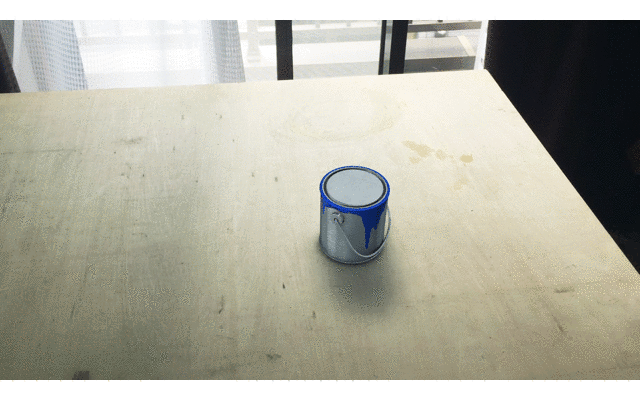
・動画を読み込み
・動画を3Dトラッカーで読み込ませる
・読み込んだ3Dトラッカーでよきところの面で、右クリックして ヌル+カメラを追加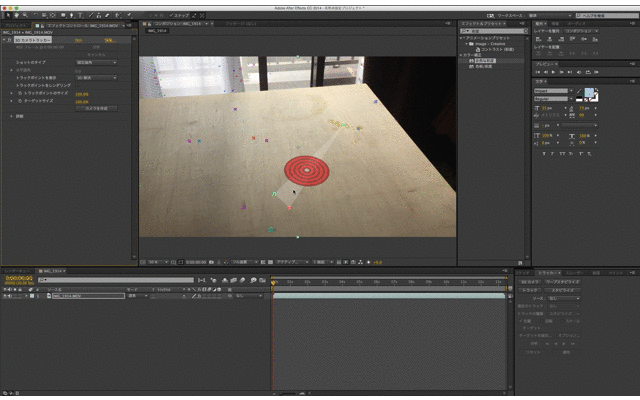
・平面を追加
・平面レイヤーをエフェクト〜Element3Dを立ち上げて、オブジェクトを追加
・エフェックトコントロールパネル〜 Group 1~Group Utilizes~Create Group Null~Createボタンを選択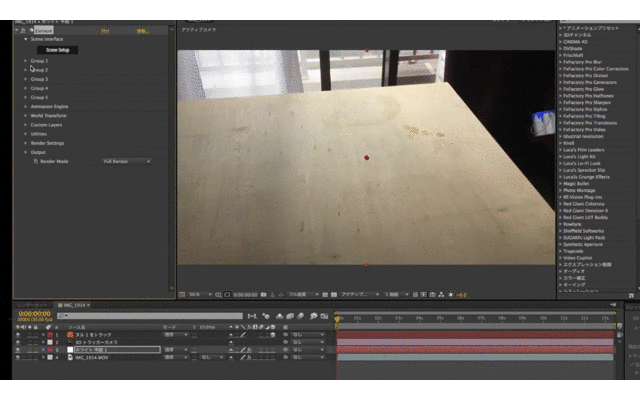
・Group 1 Null がコンポに表示される
・「ヌル1をトラック」のP 位置をコピーしてGroup 1Null の位置にペースト
・Group 1 Nullがオブジェックトとリンクするので角度大きさを調整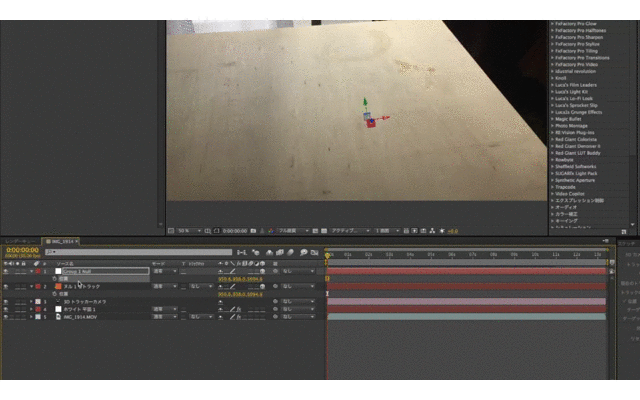
このバージョンだと影の設定がないようなで AOを使用して擬似的な影を作成。
・平面レイヤーを選択してElement3D~Scene Setupを選択して
CRESTE~平面を選択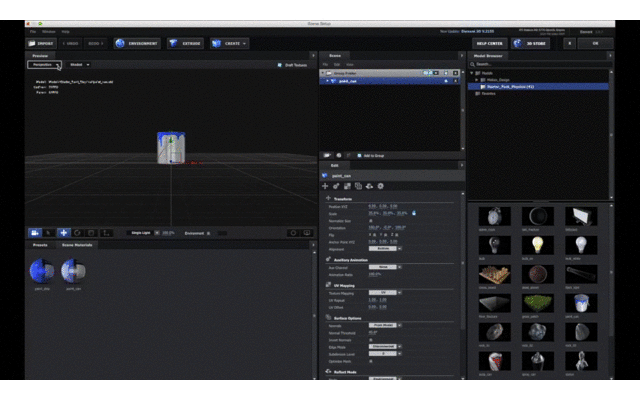
・平面をオブジェクトより大きくしてマテリアルプリセットから
Matte Shadowを選択してOKでコンポに戻り
・エフェクトコントロール〜Element~Render settings~Ambient Occlusion~Enable AOにチェックを入れる
で影っぽいものが出来上がる。
どうせなら平面レイヤーで影を作ってもいいのかなと思ったので作成してみた。
作成動画
バージョンアップするにはいろいろなものも変えなければバージョンアップできない時期にきてしまった。
周期が早い早い。。
背景動画のサイト
blenderのaddonのunfoldを使用してのテキストアニメーション
流れ
テキスト追加(日本語の表示問題)
テキストからメッシュに変更 Alt + C
そのままでもいいのだがポリゴン調整でモディファイアからリメッシュを追加
接続されていない部分を削除ボタンのチェックをはずして、オクツリーをいい塩梅にする。
addonのunfoldを追加して〜アニメーションツールにunfoldの諸々の項目が入っているのでそこで設定。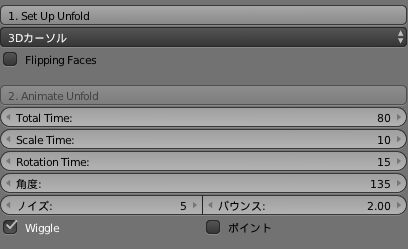
3Dカーソルが動き始めの設定にして回転などなど変更
レンダリングで完成。
作成動画